[19-08-31] 워드필기 기출문제 해설 1~30번 2과목 윈도우 10버전 재구성

1과목 : 워드프로세싱 일반
1. 다음 중 워드프로세서의 특징에 대한 설명으로 옳지 않은 것은?
① 작성한 문서를 다른 응용 프로그램에서 불러와 편집할 수 있다.
② 작성 중인 문서를 포토샵 파일(*.PDS)이나 동영상 파일(*.WMV)로 저장할 수 있다.
③ 작성한 문서에 암호를 부여하여 저장할 수 있어 보안 유지가 가능하다.
④ 작성한 문서를 메일, 팩시밀리, 모바일 등을 이용하여 쉽게 전송할 수 있다.
저장시 포토샵 파일이나 동영상 파일로는 저장 할 수 없습니다.
※ ↓ [ 한글 ] - [ 저장 파일 형식 ] ↓

※ 저장 가능한 파일 형식을 암기하실 필요 없이 답만 암기하시는 것을 추천 드려요
2. 다음 중 워드프로세서에서 문서를 작성할 때 금칙 처리에 관한 설명으로 옳은 것은?
① 특정한 기호가 행의 마지막 또는 행의 처음에 나타나지 않도록 하는 것이다.
② 입력되는 단어가 길어서 동일한 줄에 입력되지 않을 경우 다음 줄로 이동하여 나타나도록 하는 것이다.
③ 문서 인쇄 시 특정한 글자나 기호가 인쇄되지 않도록 하는 것이다.
④ 특정한 서체를 작성 중인 문서에서 사용할 수 없도록 하는 것이다.
행두 금칙 문자와 행말 금칙 문자 2가지 종류가 있으며 처음이나 마지막에 특정 기호가 올 수 없도록 합니다.
<금칙 문자>
행두 금칙 문자 : 행의 처음에 올 수 없는 문자나 기호입니다.
- ’ ,” . , , ) , } , ] , > , : , ; , ? , ! , ℃ , ℉ 등이 있습니다.
행말 금칙 문자 : 행의 마지막에 올 수 없는 문자나 기호 입니다.
- ', ", ( , { , [ , < , # , $ , ☎ , № , 「 , 『 , 등이 있습니다.
3. 다음 중 워드프로세서에서 인쇄 기능에 관한 설명으로 옳지 않은 것은?
① 인쇄 전 미리보기 기능을 이용하여 여백 보기 등을 통해 문서의 윤곽을 미리 확인할 수 있다.
② 모아 찍기 기능을 이용하여 문서 한 장에 여러 페이지를 인쇄할 수 있다.
③ 그림 워터마크와 글씨 워터마크를 설정하여 인쇄할 수 있다.
④ 파일로 인쇄하면 확장자가 .hwp 또는 .doc인 파일로 저장된다.
파일로 인쇄하게 되면 확장자가 .prn으로 저장 됩니다.
※ .hwp의 경우 '한컴' / .doc의 경우 'MS워드' 프로그램의 파일입니다.
<PRN 파일>
- 프린터 파일로 프린터가 문서를 올바르게 인쇄할 수 있도록 하는 포스트스크립트(Postscript) 지시 사항이 포함된 파일입니다.
※ 추가 설명
<워터 마크(Watermark)>
- 원본 데이터(텍스트, 이미지, 비디오, 오디오 등)에 소유주만 아는 마크(Mark)를 사람의 육안이나 귀로 구별할 수 없게 삽입하여 소유권이나 저작권을 밝힐 수 있는 기술입니다.
- 워터마크가 삽입될 경우 흐린 배경 무늬 로고와 같은 마크가 디지털 원본에 삽입되어 사용자가 이미지를 보거나 소프트웨어를 사용하는데 문제가 되지 않으며 복제를 방지할 수 있습니다.
4. 다음 중 워드프로세서의 메일 머지(Mail Merge) 기능에 관한 설명으로 옳지 않은 것은?
① 메일 머지를 수행하기 위해서는 데이터 파일과 서식 파일이 필요하다.
② 데이터 파일은 서식 파일에 대입될 개인별 이름이나 주소 등을 담고 있는 파일이다.
③ 서식 파일은 메일 머지 되어 나올 내용에서 공통적으로 들어갈 본문 내용을 기재한 파일이다.
④ 메일 머지에 쓸 수 있는 서식 파일에는 윈도우의 주소록과 Outlook 주소록, 한글 파일, 엑셀 파일 등이 있다.
메일 머지에서 주소록 파일의 경우 '데이터 파일'입니다.
<메일 머지(Mail merge)>
- 초대장, 안내장처럼 문서 내용은 동일하지만 수신인인 다른 경우 사용되는 기능입니다.
- 본문의 내용과 데이터를 각각의 파일로 작성하며 결과를 인쇄도 가능합니다.
- 서식 파일 : 본문의 내용이 저장됨
- 데이터 파일 : 주소록 등이 저장됨
5. 다음 중 맞춤법 검사(Spelling Check)에 대한 설명으로 올바른 것은?
① 수식과 화학식도 맞춤법 검사를 할 수 있다.
② 자주 틀리는 단어는 자동으로 수정되도록 지정할 수 있다.
③ 문서의 특정부분만 검사할 수는 없다.
④ 맞춤법 외에 문법적인 오류는 고칠 수 없다.
자주 틀리는 단어는 자동 수정이 가능합니다.
<맞춤법 검사>
- 워드프로세서에 내장된 사전과 비교하여 틀린 단어를 찾아 고치는 기능으로 자주 틀리는 단어는 자동으로 수정하도록 지정할 수 있습니다.
- 한글, 영문, 영문 약자, 문장 부호 등을 검사하게 지정이 가능하며 사전에 없는 단어의 경우 사용자가 추가 할 수 있습니다.
- 수식이나 화학식의 경우는 검사가 불가 합니다.
6. 다음 중 워드프로세서의 용어에 대한 설명으로 옳지 않은 것은?
① 옵션(Option) : 어떤 기능에 대한 지시를 부여하거나 지시할 때 선택할 수 있는 항목을 말한다.
② 마진(Margin) : 문서의 균형을 위해 비워두는 페이지의 상·하·좌·우 공백을 말한다.
③ 센터링(Centering) : 문서의 중심을 비우고 문서의 내용을 정렬하는 기능이다.
④ 캡션(Caption) : 문서에 포함된 표나 그림에 붙이는 제목 또는 설명이다.
문서의 중심을 비우는 기능은 없으며 센터링의 경우 문서의 내용을 가운데 정렬 하는 기능입니다.
<센터링(Centering)>
- 문서의 내용을 문서 가운데를 중심으로 정렬하는 기능으로 ‘가운데 정렬’이라고도 합니다.
※ 추가 설명
<캡션(Caption)>
- 워드 프로세서에서 삽입된 그림이나 도표, 사진 등의 이해를 돕기위해 작성하는 간단한 주석(설명)문으로 상,하,좌,우, 등에 위치시킬 수 있습니다.
※ 1번, 2번의 경우 보기의 내용만으로도 충분하므로 추가 설명을 작성하지 않을께요
7. 다음 중 워드프로세서의 정렬(Align) 기능에 대한 설명으로 옳지 않은 것은?
① 문서의 내용을 가, 나, 다 … 혹은 1, 2, 3 … 형태로 크기 순서에 따라 나열하는 것이다.
② 하나의 문단은 영역 지정이 없어도 정렬이 가능하다.
③ 영역 지정 기능을 사용하면 문서 전체에 대해서 한꺼번에 정렬할 수 있다.
④ 정렬 방식으로는 왼쪽 정렬, 오른쪽 정렬, 가운데 정렬, 양쪽 정렬 등이 있다.
오름 차순 또는 내림 차순으로 정렬하는 것은 Align이 아닌 Sort입니다.
<정렬(Align)>
- 텍스트나 요소를 특정 기준에 맞추어 배치하는 방법으로 '좌측', '우측', '가운데', '양쪽' 맞춤이 대표적입니다.
- 문서나 웹 페이지에서 요소들이 깔끔하게 보이도록 할 수 있습니다.
<정렬(Sort)>
- 불규칙하게 입력된 데이터 목록을 특정 기준에 따라 재배열하는 기능입니다.
- 오름차순(작은 값부터 큰 값으로 ex) 1 → 2 → 3 , 가 → 나 → 다)으로 정렬이 가능합니다.
- 내림차순(큰 값부터 작은 값으로 ex) 3 → 2 → 1 . 다 → 나 → 가)으로 정렬이 가능합니다.
8. 다음 중 워드프로세서의 화면 표시 기능과 관련된 설명으로 옳지 않은 것은?
① 눈금자를 사용하면 왼쪽과 오른쪽 여백, 들여쓰기, 내어 쓰기, 탭 설정 여부 등을 표시할 수 있다.
② 상태 표시줄에는 커서가 있는 쪽 번호, 커서 위치, 삽입 또는 수정 상태, 자판의 종류 등의 정보를 표시한다.
③ 문서를 작성할 때 화면을 상·하·좌·우로 이동하는 기능을 스크롤(Scroll)이라고 한다.
④ 작업 화면의 표준 도구 모음에는 제어 상자, 제목, 창조절 단추 등이 표시된다.
표준 도구 모음에는 자주 사용하는 명령이나 기능을 작은 아이콘으로 표시하여 사용하는 기능입니다.
'도구 상자'라고 부르고 있습니다.
※ ↓ [ 한컴 인터페이스 화면] ↓
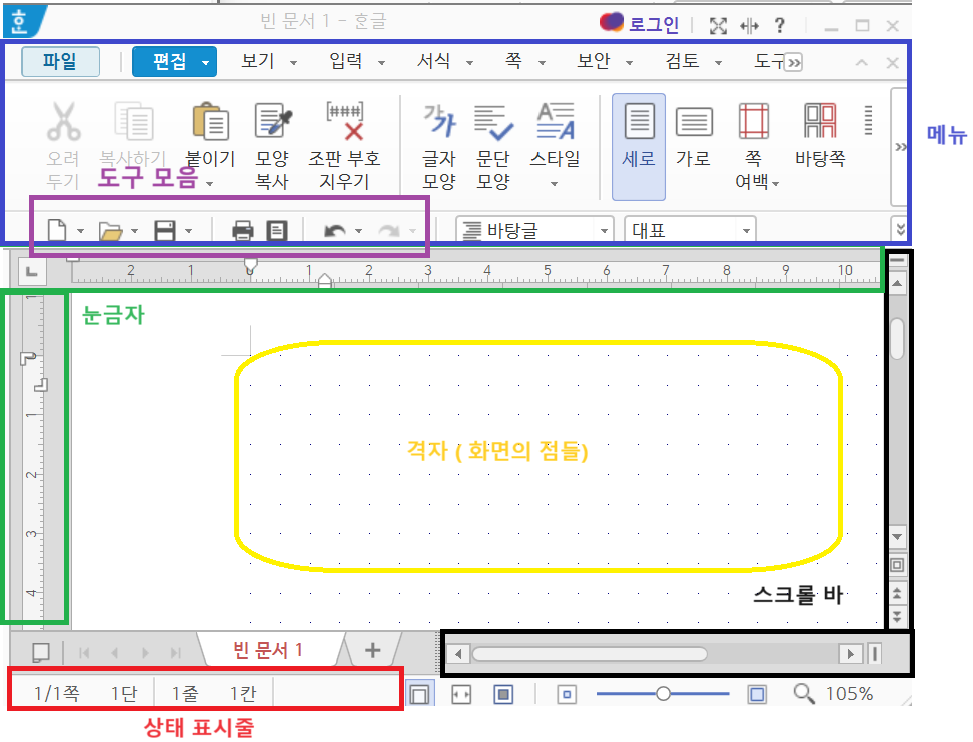
9. 다음 중 전자출판에 사용되는 용어에 대한 설명으로 옳지 않은 것은?
① 오버 프린트(Over Print) : 대상체의 컬러가 배경색의 컬러보다 짙을 때에 겹쳐서 인쇄하는 방법이다.
② 필터링(Filtering) : 그림의 제한된 색상을 조합하여 복잡한 색이나 새로운 색을 만드는 작업이다.
③ 워터마크(Watermark) : 그림을 명암 대비가 작은 그림으로 바꾸는 것으로 기관의 로고 등을 작성하여 배경을 희미하게 나타낼 때 사용한다.
④ 초크(Choke) : 이미지 변형 작업으로 채도, 조명도, 명암 등을 조절해 주는 기능이다.
제한된 색상을 조합하여 복잡한 색이나 새로운 색을 만드는 작업을 '디더링'이라 합니다.
<디더링(Dithering)>
- 다른 색상들을 혼합한 근사 색상을 이용해 요구된 색상을 표현하는 방법입니다.
- 제한된 색상을 조합하여 복잡한 색이나 음영을 나타내는 것으로 새로운 색을 만드는 작업입니다.
<필터링(Filterring)>
- 그림이나 사진과 같은 이미지에 ‘필터’효과를 적용하여 여러 가지 형태의 새로운 이미지로 바꿔주는 작업입니다.
<오버 프린트(Over Print)>
- 인쇄된 결과 위에 겹쳐서 다시 인쇄하는 것으로 커버 프린트라고도 합니다.
- 배경을 인쇄후 위에 대상체를 인쇄하기도하며 색상이 겹쳐 색 혼합이 발생할 수도 있습니다.
- 대상체의 컬러가 배경색의 컬러보다 짙을 때에 겹쳐서 인쇄하는 방법이다.
<워터 마크(Watermark)>
- 원본 데이터(텍스트, 이미지, 비디오, 오디오 등)에 소유주만 아는 마크(Mark)를 사람의 육안이나 귀로 구별할 수 없게 삽입하여 소유권이나 저작권을 밝힐 수 있는 기술입니다.
- 워터마크가 삽입될 경우 흐린 배경 무늬 로고와 같은 마크가 디지털 원본에 삽입되어 사용자가 이미지를 보거나 소프트웨어를 사용하는데 문제가 되지 않으며 복제를 방지할 수 있습니다.
※ 4번 보기의 초크(Choke)는 보기의 설명만으로도 충분해요
10. 다음 중 문서의 수정을 위한 교정 부호의 표기법으로 옳지 않은 것은?
① 문서의 내용과 혼돈되지 않도록 글자 색과 동일한 색으로 표기하도록 한다.
② 한번 교정된 부분도 다시 교정할 수 있다.
③ 교정하고자 하는 글자를 명확하게 지적해야 한다.
④ 여러 교정부호를 동일한 행에 사용할 때 교정부호가 겹치지 않도록 한다.
혼돈되지 않도록 다른 색상으로 표기해야 합니다.
<교정 부호>
- 교정을 위한 부호로 인쇄된 글자와 구별이 쉽도록 다른 색을 사용해야 하며 간략하고 명확해야 합니다.
- 여러 교정부호가 있는 경우 겹치지 않도록 주의해야하며 한번 교정된 부호도 다시 교정이 가능합니다.
11. 다음 중 아래의 <보기1> 문장을 <보기2> 문장으로 수정하기 위하여 필요한 교정부호들로 옳은 것은?
| <보기1> |
| 삶은 언제나 스스로 부딪혀 경험하고 도전하는 모든 사람에게 더 영광을 안겨준다. |
| <보기2> |
| 인생은 언제나 스스로 부딪혀 경험하고 도전하는 사람에게 더 큰 영광을 안겨준다. |

정답은 2번
보기 1에서 보기 2로 변경된것을 확인해 볼께요
1). 삶은 언제나 > 인생은 언제나 - { 내용 바꾸기}
2). 도전하는 모든 사람에게 > 도전하는 사람에게 - {모든 문자 삭제}
3). 더 영광을 안겨준다 > 더 큰 영광을 안겨준다. - {'큰' 문자의 삽입}
내용이 변경되었고 '모든' 단어가 삭제되었고 '큰'이라는 단어가 추가되었습니다.
따라서 변경, 삭제, 추가로 있는 보기는 2번이 됩니다.
1번.
들여쓰기, 삭제하기, 줄바꿈(문단 나누기)
2번.
내용 바꾸기, 삭제하기, 내용 삽입
3번.
되돌리기(교정 취소), 붙이기, 내용 바꾸기
4번.
내용 삽입, 위치 바꾸기, 줄 잇기
12. 다음 중 문서의 폐기에 관한 설명으로 가장 옳지 않은 것은?
① 보존기간이 경과한 문서는 즉시 폐기처분한다.
② 비밀문서는 반드시 문서세단기를 이용하거나 폐기전문업체를 이용한다.
③ 문서를 폐기할 때는 보존문서 기록대장에 폐기사실을 기입하고 폐기인을 날인한다.
④ 폐기할 문서가 다시 필요할 지에 대한 검토를 할 필요는 없다.
보존이 끝나면 문서가 다시 필요할 지에 대한 '평가'를 한 후 '폐기'여부를 정하게 됩니다.
<문서관리 절차>
구분 – 분류 – 편철 – 보관 – 이관 – 보존 – 평가 – 폐기
※ 폐기 전에는 당연히 검토를 해야하는 내용으로 상식적인 문제라 생각이 드네요
13. 다음 중 문서관리 시 확보해야 할 원칙에 대한 설명으로 옳지 않은 것은?
① 문서관리를 담당하는 전문 인력을 배치하여 전문성을 높인다.
② 문서 처리 절차나 방법 중에서 반복되는 것이나 불필요한 것은 없애고 간결하게 처리한다.
③ 가능한 한 문서를 옮겨 적거나 세밀하게 기재하고 문서의 경유처는 최대한 모두 경유하게 한다.
④ 문서 관리 시 발생하는 여러 가지 수단이나 방법 중에서 가장 합리적인 것을 선정하여 적용한다.
'정확성','신속성'에 맞지 않는 보기의 내용입니다.
문서를 옮겨 적거나 다시 기재하는 것을 줄이며 경유처는 최대한 간소화 해야 합니다.
<정확성>
- 문서를 착오 없이 올바르게 처리하기 위한 것이다. 즉 문서를 옮겨 적거나 다시 기재하는 것을 줄이고, 복사해서 사용한다. 또한 사람이 처리하기에 분량이나 규모가 큰 경우에는 자동화된 사무기기를 이용한다.
<신속성>
- 문서를 빠르게 처리하며 문서의 경유하는 곳을 최대한 간소화 하는 것입니다.
※ 추가 설명
2번 보기
<용이성>
- 문서를 쉽게 작성하고 판단 사무를 작업 사무화 하며 반복되고 계속되는 업무는 유사 관련 자료를 참고하여 사무의 절차와 방법을 간소화 하는 것 입니다
※ 1,4번 보기의 경우 읽고 넘어가셔도 어려운 내용은 아닙니다
14. 다음에 설명하는 문서정리방법을 나타내는 용어로 가장 적절한 것은?
| - 같은 카테고리의 문서를 한 곳에 모을 수 있다. - 문서 내용의 분류가 여러 개인 경우 상호참조표시가 필요하다. - 문서가 소분류로 구분되어 취급되는 경우에 많이 활용 된다. |
① 번호식 분류법
② 지역별 분류법
③ 주제별 분류법
④ 수평적 분류법
같은 카테고리의 문서를 한곳에 모으는 것은 대표적인 '주제별'특징 입니다.
<파일링>
- 명칭별 : ‘가나다(ABC)’ 순서로 정리하는 방법으로 단순하고 빠르며 서구의 전통적 방법입니다.
- 주제별 : 같은 종류의 주제나 활동에 관련된 정보를 종류별로 모아 정리하는 것입니다.
- 지역별 : 국가, 지역, 거래처 명칭 순으로 분류 후 명칭별로 다시 정리하는 방법입니다.
- 번호별 : 문자 대신 번호를 사용하여 번호순으로 정리하는 방법 보안, 기밀 유지에 장점이 있습니다.
15. 다음 설명에 해당하는 용어는 무엇인가?
| - 주문서, 납품서, 청구서 등 무역에 필요한 각종 서류를 표준화된 양식을 통해 전자적 신호로 바꿔 컴퓨터통신망을 이용, 거래처에 전송하는 시스템이다. - 기존의 서류를 통한 업무 처리와는 달리 컴퓨터를 이용하여 사무실에서 빠르고 간편하게 업무를 처리할 수 있다. 기업 간의 거래 데이터를 교환하기 위한 표준 포맷이다. |
① ERP
② EDI
③ EDMS
④ CALS
각종 서류를 표준화된 양식으로 전자 문서화 하여 교환하는 것을 'EDI'라 합니다.
<전자 문서 교환 : EDI(Electronic Data Interchange)>
- 전자 문서 교환으로 조직간 통용되는 문서 정보를 종이로 된 서식 대신 컴퓨터 간에 상거래서식 또는 공공 서식으로 서로 합의된 통신 표준에 따라 컴퓨터 간에 전송, 수신하는 정보전달 시스템입니다.
- 표준화된 포맷과 코드 체계를 이용하는 문서의 표준화 시스템입니다.
- EDI 표준(Standards), 사용자 시스템(User system), 통신 네트워크(VAN)이 3대 요소 입니다.
<전사적 자원관리(ERP : Enterprise Resource Planning)>
- 기업 내 생산, 판매, 물류, 재무, 회계, 인사, 등 기업 전 부문에 걸쳐 있는 인력, 자금, 정보 등 경영 활동 프로세스들을 통합적으로 연계해 관리해 주며 발생하는 정보들을 서로 공유하고 정보의 생성과 빠른 의사 결정을 도와주어 기업 생산선을 높이는 종합 경영 관리 시스템입니다.
<전자 문서 관리 시스템(EDMS : Electronic Document Management System)>
- 컴퓨터 프로그램과 저장 장치를 이용하여 문서의 기안, 검토, 협조, 결재, 등록, 시행, 분류, 편철, 등등 모든 문서 처리 절차가 전자적으로 처리, 관리 하는 것입니다.
- 사용자들이 문서를 만들거나 종이 문서를 전자 문서로 변환하여 저장, 편집, 출력, 처리가 가능할 수 있게 하며 텍스트, 오디오, 비디오, 형태의 문서도 관리가 가능합니다.
<CALS(Commerce At the Light Speed)>
- 전자 상거래를 구축하기 위해 제품의 설계단계에서 개발, 구매, 제조, 유지,보수와 이후 유통, 폐기에 이르기까지 제품의 라이프 사이클에 관련덴 데이터를 표준에 맞춰 디지털하여 통합하고 교환할 수 있도록 한 경영 통합 정보 시스템을 말합니다.
※ EDI와 ERP정도만 잘 기억하셔도 충분합니다.
16. 다음 중 공문서의 기안에 대한 설명으로 옳지 않은 것은?
① 기안문서는 전자 문서로 하는 것을 원칙으로 한다.
② 각종 증명 발급이나, 회의록 등은 발의자와 보고자의 표시를 생략할 수 있다.
③ 행정기관명을 표시할 때 다른 행정기관명과 동일한 경우 바로 아래 하급기관명을 함께 표시할 수 있다.
④ 수신자가 없는 내부결재문서인 경우 수신 란에 ‘내부결재’로 표시한다.
다른 행정기관명과 동일한 경우 하급 기관명을 함께 표시하는 것이 아닌 상급기관의 명칭을 함께 표시합니다.
※ 이외의 보기내용은 기억해 두시면 좋아요
<공문서의 기안>
- 공문서는 원칙적으로 전자문서로 기안하며, 행정안전부령이 정하는 기안문을 사용합니다.
- 두 개 이상의 행정기관 결재가 필요한 경우, 주관 기관이 기안하고 관련 행정 기관장의 결재를 받은 후 공동 명의로 시행합니다.
- 행정기관명이 동일하면 상급기관명도 함께 표시하며, 수신자가 없는 내부결재 문서는 수신란에 ‘내부결재’를 입력합니다.
- 관련 문서는 하나의 기안문으로 일괄 기안할 수 있으며, 각기 다른 생산등록번호를 사용하되 같은 날 시행합니다.
17. 다음 중 글자 모양에 대한 설명으로 옳지 않은 것은?
① 아웃라인 글꼴에는 비트맵, 트루타입, 벡터, 포스트스크립트, 오픈 타입 등이 있다.
② 일반적인 워드프로세서에서의 글자 크기 단위는 보통 포인트(point)로 표시한다.
③ 첨자 문자는 전각문자의 1/4 크기의 문자이다.
④ 장평은 글자의 가로 폭을 늘리거나 줄여서 글자에 변화를 주는 것이다.
비트맵 글꼴은 비트맵 방식입니다.
<폰트 정리>
| 방식 | 특징 | |
| 비트맵 | 점으로 문자를 표현하는 것으로 확대하면 테두리가 거칠어지는 계단현상이 일어납니다. | |
| 아웃 라인(Out Line) | 벡터(Vector) | 각 선분이나 곡선 데이터로 그려지느 글꼴로 글자의 좌표를 입력 받아 글자의 모양을 직접 출력합니다. 각 위치를 계산해야 하므로 시스템 부하가 크게 걸리며 글꼴 개발이 어렵습니다. |
| 트루타입(True Type) | Windows에서 기본적으로 사용하는 글꼴입니다. 화면 표시용 글꼴과 출력용 글꼴이 동일하므로 위지윅(WYSIWYG)을 구현이 용이 합니다. |
|
| 포스트 스크립트(Post Script) | 어도비사가 개발한 글꼴로 매끄럽고 섬세한 고품질 폰트와 도형의 이미지를 인쇄하거나 화면에 표시할 수 있게 해줍니다. 그래픽과 텍스트를 종이, 필름, 모니터 등에 인쇄하기 위한 페이지 설명(묘사) 언어로 위지윅(WYSIWYG)을 구현할 수 있습니다. | |
| 오픈 타입(Open Type) | 높은 압축률을 통해 파일의 용량을 줄인 것으로 폰트 송수신에 용이합니다. | |
※ 추가 설명
<문자 크기>
- 전각 : 가로 세로 1 : 1 기준이 되는 비율 문자로 한글과 한자를 표시합니다. (크기 : 2Byte)
- 반각 : 가로 세로 0.5 : 1 비율 문자로 가로 길이가 전각의 1/2 크기이며 영문과 숫자를 표시합니다. (크기 : 1Byte)
- 첨자 : 가로 세로 0.5 : 0.5 비율 문자로 전각 문자의 1/4크기입니다. 수식과 화학식을 표시합니다.
※ 2,4번 보기는 보기 내용만으로도 충분한 설명입니다.
18. 다음 사외문서의 구성에 대한 설명 중 두문에 해당하지 않은 것은?
① 제목은 문서 내용을 파악할 수 있도록 본문 내용을 간추려 표시한다.
② 수신자명은 직위와 성명을 표시한다.
③ 발신연월일은 숫자 뒤에 년, 월, 일을 붙여 표시할 수 있다.
④ 발신자명은 문서 발신자의 성명을 표시한다.
제목은 '두문'이 아닌 '본문'에 작성합니다.
<문서 작성 법>
| 사내 문서 | 사외 문서 | |
| 두문 | 수신자명 발신자명 문서번호(왼쪽 상단) 발신 날짜 (우측 상단에 작성합니다. (간략 표기시 마침표로 연월일 구분) |
|
| 본문 | 제목, 주문 | 제목 , 전문(인사말) , 주문 , 말문 |
| 결문 | 담당자명, 담당자 직위 | 추신, 첨부불( 문서 명칭과 수량), 담당자명, 담당자 직위 |
<사외 문서>
- 조직 외부로 수신/발신 하는 문서입니다.
- 대표적으로 거래문서, 의례문서가 있습니다.
- 거래 문서 : 주문서, 요청서, 의뢰서, 독촉장, 등
- 의례 문서 : 초대장, 감사장, 연하장, 등
19. 용지규격 A4의 사이즈는 210*297(㎜)이다. 그렇다면 A3와 A5사이즈의 가로*세로 크기(㎜)로 바르게 나열된 것은?
① A3: 297*420, A5: 148*210
② A3: 148*210, A5: 105*148
③ A3: 257*364, A5: 182*128
④ A3: 728*515, A5: 594*420
용지의 경우 번호의 숫자가 1씩 커질때 용지의 크기가 1/2이 되고 숫자가 1씩 줄어들때 용지의 크기가 2배가 됩니다.
※ 용지의 너비를 계산해 보시면 보다 더 쉽게 이해가 갈실 수 있습니다.
<인쇄 용지>
- A판과 B판이 있으며 동일 번호일 경우 B판이 A판보다 크기가 큽니다.
- 번호는 0번부터 10번까지 총 11종이 있으며 A0나 B0를 반으로 분할 시 숫자가 1씩 증가합니다.
- 가로세로 비율은 1:√2입니다.
- A4의 크기는 210mm * 297mm입니다.
20. 다음 중 공문서의 효력 발생 시기에 관한 설명으로 옳지 않은 것은?
① 효력 발생 시기란 문서를 실질적으로 영향을 미치는 시기를 의미한다.
② 우리나라는 문서가 수신된 시기 효력이 발생하는 도달주의를 채택하고 있다.
③ 공고문서의 경우에는 고시나 공고 즉시 효력이 발생한다.
④ 전자문서의 경우에는 수신자의 컴퓨터 파일로 기록된 시기에 효력이 발생한다.
고시나 공고의 경우 5일이 경과한 후 효력이 발생됩니다.
<공문서 효력>
- 한국은 공문서가 수신자에게 도달 했을 때 효력이 발생하는 ’도달 주의‘입니다.
- 일반 문서 : 수신자에게 도달했을 때
- 전자 문서 : 수신자의 컴퓨터에 파일로 기록된 때
- 공고 문서 : 고시, 공고가 있고 나서 5일이 경과한 때
2과목 : PC 운영체제 (윈도우 10)
21. 다음 중 한글 Windows 10의 시작 메뉴에 있는 [시스템 종료] 단추의 펼침 메뉴에 관한 설명으로 옳지 않은 것은?
① 사용자 전환: 현재 로그온 한 사용자 계정 작업 상태를 그대로 두고 다른 사용자의 계정으로 전환하여 컴퓨터에 손쉽게 로그온할 수 있다.
② 로그오프: 사용하던 프로그램은 모두 닫히지만 컴퓨터는 꺼지지 않는다.
③ 잠금: 사용 중인 사용자 계정에 암호가 설정되어 있는 경우 컴퓨터를 켜놓은 상태로 잠그면 사용자 암호를 입력해야만 잠금을 해제할 수 있다.
④ 다시 시작: 변경된 Windows 설정을 저장하고 메모리에 있는 모든 정보를 이동식 디스크에 저장한 후에 시스템을 다시 시작한다.
실제로 '다시 시작'시 정보를 저장 여부에 대한 대화상자가 나타나 저장여부를 확인하지만 모든 내용을 이동식 디스크에 저장하거나 하지 않습니다.
해당 회차의 시험에서는 4번을 정답으로 발표하였지만 시스템 종료 메뉴가 변경되어 각각의 내용을 설명해 두겠습니다.
1). <절전 >
PC가 켜져 있지만 저 전원 상태입니다. 앱은 열려 있으므로 PC의 절전 모드를 해제하면 즉시 이전 상태로 돌아 갑니다.
2). <최대 절전 모드>
:PC를 끄지만 앱은 열어 둡니다. PC를 켬면 이전 상태로 돌아갑니다.
3). <시스템 종료>
앱을 모두 닫고 PC를 종료합니다.
4). <다시 시작>
앱을 모두 닫고 PC를 다시 시작합니다.
※ ↓ [시작 메뉴] - [전원] ↓
![[시작 메뉴] - [전원]](https://blog.kakaocdn.net/dn/bnA6d6/btsJOK7X9FU/a96oBKt1C9OvE6xAk1Z0d1/img.png)
22. 다음 중 한글 Windows 7에서 사용되는 [Windows 도움말 및 지원] 창에 관한 설명으로 옳지 않은 것은?
① 도움말은 하이퍼텍스트 방식으로 제공되어 관련 항목의 도움말로 이동이 용이하다.
② 제목별로 검색할 수 있으며, 도움말의 내용을 사용자가 수정할 수 있다.
③ 도움말을 보다가 표시된 응용 프로그램을 실행하거나 인터넷 페이지로 이동할 수 있다.
④ 원격 지원이나 온라인 기술지원을 통하여 도움을 요청할 수 있다.
윈도우10에서 도움말은 웹사이트로 대체되었습니다.
따라서 도움말에 관한 문제는 출제되지 않을 것으로 보여집니다.
※ 해당 시험에서는 정답을 2번으로 발표하였습니다.
※ ↓ [윈도우 도움말] ↓

23. 다음 중 한글 Windows 10의 바탕 화면에 있는 폴더 아이콘의 바로 가기 메뉴를 사용하여 할 수 있는 작업으로 옳지 않은 것은?
① 바탕 화면에 해당 폴더의 새로운 바로 가기 아이콘을 만들 수 있다.
② 바로 이전에 삭제한 폴더를 복원할 수 있다.
③ 공유 대상 폴더를 설정할 수 있으며, 동기화할 수 있다.
④ 해당 폴더의 속성을 재설정할 수 있다.
삭제한 폴더가 휴지통에 저장되어 있다면 휴지통에서 복원할 수 있습니다.
※ ↓ [폴더 바로가기 메뉴] ↓

※ 추가 설명
3번의 내용은 폴더의 속성에서 '공유'탭에서 설정 할 수 있습니다.
※ ↓ [폴더 속성] - [공유 탭] ↓

24. 다음 중 한글 Windows 10에서 바로 가기 아이콘에 대한 설명으로 옳지 않은 것은?
① 바로 가기 아이콘은 하나의 프로그램 아이콘에 대해한 개만 만들 수 있다.
② 바로 가기 아이콘에는 왼쪽 아래에 꺾인 화살표가 표시된다.
③ 바로 가기 아이콘은 프로그램을 빠르게 실행하기 위해 만들어 사용하는 것이다.
④ 폴더, 프린터, 디스크 드라이브 등에 대해 바로 가기 아이콘을 만들 수 있다.
바로 가기 아이콘은 최대 여러개 만들 수 있습니다. 따로 개수 제한이 있지 않습니다.
<바로가기 아이콘(단축 아이콘)>
- 자주 사용하는 문서나 앱, 프로그램 등을 실행하기 위한 아이콘으로 원본 파일의 위치정보를 가지고 있습니다.
- 폴더나 파일, 다른 컴퓨터, 프린터 등등, 모든 개체에 대해 작성할 수 있으며 아이콘의 왼쪽 하단에 화살 표시가 있는 특징이 있습니다.
- 확장자는 .LNK이며 컴퓨터에 여러개가 존재할 수 있습니다.
- 하나의 원본에는 여러개의 바로가기 아이콘이 존재 할 수 있고 하나의 바로가기에는 단 하나의 원본만을 연결 할 수 있습니다.
- 바로가기 아이콘은 원본의 위치와 관계없이 만들 수 있고 삭제, 복사, 이동 하더라도 원본파일에는 영향을 주지 않습니다.
- 만드는 방법으로는 ‘바로가기 메뉴(우클릭)’를 통하여, ‘Ctrl + Shift’ 드래그로 만들 수 있습니다. (대부분 마우스 오른쪽 클릭 & 드래그로 만들 수 있습니다.)
- ※단, 원본파일 삭제시 바로가기 아이콘은 실행되지 않습니다.
25. 다음 중 한글 Windows 10의 화면 보호기에 대한 설명으로 옳지 않은 것은?
① 사용자 계정에 암호가 설정되어 있지 않아도 화면보호기의 암호를 사용할 수 있다.
② 일정 시간 모니터에 전달되는 정보에 변화가 없을 때 화면보호기가 작동되게 설정한다.
③ 화면보호기는 마우스를 움직이거나 키보드에서 임의의 키를 누르면 해제된다.
④ 대기 시간, 다시 시작할 때 로그온 화면표시를 지정할 수 있다.
사용자 계정에 암호가 설정이 되어 있어야 화면 보호기의 암호를 사용 할 수 있습니다.
※ ↓ [설정] - [개인설정] - [잠금화면] - [화면 보호기 설정] ↓
![[설정] - [개인설정] - [잠금화면] - [화면 보호기 설정]](https://blog.kakaocdn.net/dn/rgTrc/btsJPKeN4Jq/EA0jwAErTjN6Pfpp4R2Nw1/img.png)
<화면 보호기(Screen Saver)>
- CRT(음극선관 : 브라운관)모니터는 한 가지 화면을 장시간 표시하면 내부의 인광물질이 타버리는 현상(번인 :Burn-in) 이 발생합니다. 이를 방지하기 위한 소프트웨어로 동화상이 재생되는 것입니다.
- PDP 또는 OLED 디스플레이도 열화되어 얼룩이 발생할 수 있습니다.
26. 다음 중 한글 Windows 10에서 파일이나 폴더의 복사 또는 이동에 사용되는 클립보드에 관한 설명으로 옳지 않은 것은?
① 클립보드를 사용하면 서로 다른 응용 프로그램 간에 데이터를 쉽게 전달할 수 있다.
② 클립보드에 저장된 내용은 시스템을 다시 시작하더라도 재사용이 가능하다.
③ 클립보드의 내용은 여러 번 사용이 가능하다.
④ 클립보드에는 가장 최근에 저장한 것 하나만 저장된다.
클립보드의 특징은 '휘발성'이 있습니다. 시스템 재시작시 내용이 지워지게 됩니다.
<클립보드(Clipboard) >
- 데이터를 일시적으로 보관해 두는 임시 저장 공간으로 복사, 잘라내기, 붙이기 할 때 사용됩니다.
- 클립보드는 가장 최근에 저장된 것 하나만 기억하며 여러번의 사용이 가능합니다.
- 클립보드의 내용은 시스템 재시작시 내용이 지워집니다.(휘발성)
※기본적으로 클립보드는 1가지만 저장하지만 윈도우10에서는 멀티 클립보드를 제공하고 있습니다.
시험에서는 이 멀티클립보드를 인정할지는 모르지만 확인하실 수는 있습니다.
'로고 키 + V'키를 누르시면 클립보드에 저장된 내용들을 확인하실 수 있습니다.
시험에서는 보기의 내용을 잘 읽고 '멀티 클립보드'라는 단어로 출제되면 여러가지를 저장할 수 있다고 기억해 두세요
27. 다음 중 한글 Windows10의 보조프로그램에 있는 그림판에 대한 설명으로 옳지 않은 것은?
① 스마트폰으로 촬영한 jpg 파일을 불러와 편집한 후 png 파일 형식으로 저장할 수 있다.
② 편집 중인 이미지의 일부분을 선택한 후 삭제하면 삭제된 빈 공간은 ‘색 1’(전경색)로 채워진다.
③ 그림판에서 편집한 그림은 Windows 바탕화면의 배경으로 사용할 수 있다.
④ 오른쪽 버튼으로 그림을 그릴 경우에는 모두 ‘색 2’ (배경색)로 그려진다.
삭제된 빈 공간은 색 2(배경색)으로 채워지게 됩니다.
<그림판>
- 윈도우에서 기본적으로 제공하는 이미지 편집 프로그램입니다.
- 기본적은 저장 파일은 PNG이며 BMP, GIF, JPG, TIF, 등 형식의 파일을 편집 가능합니다.
- 그림판의 이미지는 윈도우 배경화면으로 설정 가능하며 전자 메일로도 전송이 가능합니다.
- SHIFT키를 누름으로 정사각형이나 정원, 수직.수평선을 쉽게 그릴 수 있습니다.
- 마우스 왼쪽 버튼은 전경색(색1), 오른쪽 버튼은 배경색(색2)로 그려집니다.
28. 다음 중 한글 Windows 10의 Windows Media Player에 대한 설명으로 옳지 않은 것은?
① 비디오 목록을 자녀 보호 등급별로 분류하여 표시할 수 있다.
② xlsx, hwp, doc 등과 같은 파일 형식의 문서 파일을 열 수 있다.
③ mp3 파일을 재생할 수 있다.
④ 재생 목록에 있는 파일을 비어 있는 CD 또는 DVD로 복사할 수 있다.
윈도우 미디어 플레이어는 xlsx(엑셀), hwp(한글), doc(워드)와 같은 문서 파일을 열 수 있는 기능은 없습니다.
해당 문서 파일의 경우 각 문서 프로그램이나 전용 뷰어 프로그램으로 열 수 있습니다.
<윈도우 미디어 플레이어(Windows Media Player)>
- 각종 음악, 오디오, 동영상 파일을 재생할 수 있는 앱으로 MP3, AVI, WAV, MIDI, MPEG, MOV 등과 같이 대부분의 멀티미디어 파일을 실행 할 수 있습니다.
- CD나 DVD를 이용하여 자신만의 재생 목록을 만들 수 있으며, 동기화 기능으로 휴대용 장치의 음악 파일을 동일하게 유지도 가능합니다.
※ ↓ [윈도우 미디어 플레이어] ↓

29. 다음 중 한글 Windows 10에서 프린터 설치에 대한 설명으로 옳지 않은 것은?
① 10대 이상의 프린터도 설치할 수 있으며 기본 프린터는 하나의 프린터에 대해서만 설정할 수 있다.
② 공유된 프린터를 네트워크 프린터로 설정하여 설치할 수 있다.
③ LAN 카드가 설치되어 IP 주소가 부여된 프린터를 로컬 프린터로 설치할 수 있다.
④ 공유된 프린터는 기본 프린터로 설정할 수 없다.
로컬 프린터, 네트워크 프린터(공유된 프린터) 모두 기본 프린터로 설정이 가능합니다.
<프린터(Printer)>
- 대표적인 인쇄 장치로 ’하드 카피‘를 합니다.
- 잉크젯 프린터, 레이저 프린터, 도트 프린터, 라인 프린터, 등의 종류가 있습니다.
- 프린터마다 개별적으로 이름을 설정할 수 있고 설치된 프린터를 이름을 다르게 하여 다시 설치도 가능합니다.
- 프린터는 개인이 혼자 사용하거나 네트워크로 연결하여 다른 사람들과 공용으로 사용할 수 있습니다.
- 프린터는 한 대의 컴퓨터에 최대 여러대 설치가 가능하며 로컬 프린터, 네트워크 프린터로 구별 지어 설치 후 사용 가능합니다.
- 로컬 프린터의 경우 사용자의 PC에 직접 연결 설치된 프린터이고 네트워크 프린터의 경우 다른 사람의 컴퓨터에 연결된 프린터를 공유하여 사용자가 사용하는 것입니다.
<기본 프린터>
- 인쇄시 특정 프린터를 지정하지 않을 경우 기본적으로 자동 선택되어 인쇄작업을 수행하는 프린터입니다.
- 기본 프린터는 한 대만 지정이 가능하며 로컬 프린터나 네트워크 프린터(공유 프린터)도 지정이 가능합니다.
- 기본 프린터를 변경하는 방법은 다른 프린터를 기본프린터로 설정하면 됩니다.
- 기본 프린터로 설정되면 프린터 이름 아래 ’기본값‘이라 표시됩니다.
30. 다음 중 한글 Windows 10에서 하드웨어 추가 또는 제거에 관한 설명으로 옳지 않은 것은?
① 설치된 하드웨어는 [제어판]의 [장치 관리자]에서 확인할 수 있다.
② 플러그 앤 플레이를 지원하는 장치를 설치하고 Windows 7을 재시작하면 자동으로 인식하여 설치된다.
③ 플러그 앤 플레이를 지원하지 않는 장치를 설치할 때는 [장치 관리자] 창의 [동작]-[레거시 하드웨어 추가] 메뉴를 선택하여 나타나는 [하드웨어 추가] 마법사를 사용한다.
④ 설치된 하드웨어의 제거는 [프로그램 및 기능] 창에서 해당 하드웨어의 드라이버를 제거하면 된다.
프로그램 및 기능(앱 및 기능)에서는 앱 또는 프로그램을 제거 할 수 있습니다. 장치에 대한 제거는 '장치 및 프린터', '프린터 및 스캐너' , '장치 관리자'에서 제거가 가능합니다.
※ ↓ [제어판]-[하드웨어 및 소리]-[장치관리자] ↓
![[제어판]-[하드웨어 및 소리]-[장치관리자]](https://blog.kakaocdn.net/dn/tyixw/btsJPNWLqtk/uyKdIcnuhaLFv3RVenLrx0/img.png)
※ ↓ [제어판] - [하드웨어 및 소리] - [장치 및 프린터] - [바로가기 메뉴] - [장치 제거] ↓
![[제어판] - [하드웨어 및 소리] - [장치 및 프린터] - [바로가기 메뉴] - [장치 제거]](https://blog.kakaocdn.net/dn/P2Pqf/btsJO97ooWF/JEQvJwsmq4o8OihqJMloK1/img.png)
※ ↓ [설정] - [장치] - [프린터 및 스캐너] - 장치 제거 ↓
![[설정] - [장치] - [프린터 및 스캐너] - 장치 제거](https://blog.kakaocdn.net/dn/ENbrg/btsJQbbXfKj/GPumgzBkdE2WSblhtU5lcK/img.png)
※ ↓ [제어판]- 프로그램 프로그램 및 기능] ↓

※ ↓ [ 설정 ] - [ 앱 ] - [ 앱 및 기능] ↓
![[ 설정 ] - [ 앱 ] - [ 앱 및 기능]](https://blog.kakaocdn.net/dn/yQqUw/btsJQCmxUCA/7j2i2gQ6oNrHSqXm04Onuk/img.png)
※ 추가 설명
<플러그 앤 플레이(Plug & Play, PnP) = 자동 감지 장치>
- 컴퓨터 시스템에 하드웨어를 설치했을 때, 해당 하드웨어를 사용하는 데 필요한 시스템환경을 운영체제가 자동으로 구성해 주는 것으로 사용자가 직접 환경을 설정하지 않아도 됩니다.
- PnP 기능을 활용하기 위해서는 하드웨어와 소프트웨어 모두 PnP를 지원해야 합니다.
'대한상공회의소 (코참)-자격증 > 워드프로세서 (필기)' 카테고리의 다른 글
| [시골개] 워드프로세서 필기 2020년 02월 29일 기출 문제 풀이(1번~30번 2과목은 윈도우10) (5) | 2024.10.18 |
|---|---|
| [시골개] 워드프로세서 필기 2019년 08월 31일 기출문제 풀이 31번 ~ 60번 (2과목 윈도우 10버전) (8) | 2024.09.30 |
| [시골개] 워드프로세서 2019년 03월 02일 기출 문제 풀이 (31 ~ 60번) (4) | 2024.09.25 |
| [시골개] 워드프로세서 필기 2019년 03월 02일 기출 문제 해설 (1번~30번, 윈도우 10버전) (5) | 2024.09.24 |
| [시골개] 워드프로세서 필기 2018년 09월 01일 기출 문제 풀이 31번 ~ 60번(윈도우 10버전) (0) | 2024.07.30 |



